Charles是Mac 下的截取网络封包的工具,在做 iOS 开发时,为了调试与服务器端的网络通讯协议,常常需要截取网络封包来分析。Charles 通过将自己设置成系统的网络访问代理服务器,使得所有的网络访问请求都通过它来完成,从而实现网络封包的截取和分析。
1. 安装Charles
http://www.charlesproxy.com
(破解补丁)http://note.sdo.com/u/1528563206/n/r70o6~jK35opnM10I000fd
2. 安装SSL证书
如果需要截取分析 SSL 协议相关的内容,需要安装 Charles 的 CA 证书:
http://www.charlesproxy.com/ssl.zip 下载 CA 证书文件;
解压该 zip 文件后,双击其中的 .crt 文件,这时候在弹出的菜单中选择 “总是信任”;
从钥匙串访问中即可看到添加成功的证书。
3. 将Charles设置成系统代理
启动 Charles 后,第一次 Charles 会请求你给它设置系统代理的权限。可以输入登录密码授予 Charles 该权限,也可以忽略该请求,然后在需要将 Charles 设置成系统代理时,选择菜单中的 “Proxy” –> “Mac OS X Proxy” 来将 Charles 设置成系统代理。
4. 过滤网络请求(2种方法)
在主界面的中部的 Filter 栏中填入需要过滤出来的关键字。例如服务器的地址是: http://baidu.com, 那么只需要在 Filter 栏中填入 baidu 即可。
在 Charles 的菜单栏选择 “Proxy”–>“Recording Settings”,然后选择 Include 栏,选择添加一个项目,然后填入需要监控的协议,主机地址,端口号,就可以只截取目标网站的封包了。
5. Charles上的设置(以iphone为例)
要截取iPhone上的网络请求,首先需要将Charles的代理功能打开,在Charles的菜单栏上选择“Proxy”->"Proxy Settings",填入代理端口8888,并勾上"Enable transparent HTTP proxying" 。
6. iPhone上的设置
iPhone的 “设置”->“无线局域网“中,可以看到当前连接的wifi名,点击右边的详情键,可以看到当前连接上的wifi的详细信息,在其最底部有“HTTP代理”一项,将其切换成手动,然后填上Charles运行所在的电脑的IP,以及端口号8888。
设置好之后,我们打开iPhone上的任意需要网络通讯的程序,就可以看到Charles弹出iPhone请求连接的确认菜单,点击“Allow”即可完成设置。
7. Map功能
Charles的Map功能分 Map Remote和Map Local两种:
Map Remote是将指定的网络请求重定向到另一个网址请求地址
Map Local是将指定的网络请求重定向到本地文件。
在Charles的菜单中,选择 “Tools”->”Map Remote”或”Map Local“。
Map Remote功能,需要分别填写网络重定向的源地址和目的地址。
Map Local功能,需要填写的重定向的源地址和本地的目标文件。对于有一些复杂的网络请求结果。








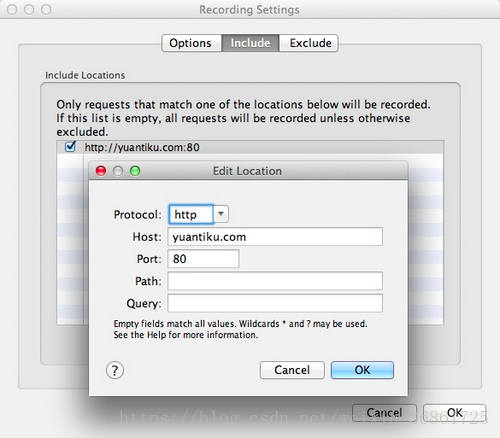













 654
654











 被折叠的 条评论
为什么被折叠?
被折叠的 条评论
为什么被折叠?








